Firefox火狐浏览器是一款大家非常的浏览器软件,大家通过该浏览器可以进行各种网页内容的查询和搜索,如果你在电脑中安装了几个常用的浏览器,那么如果Firefox火狐浏览器不是你设置的默认浏览器,那么每次打开Firefox火狐浏览器的时候,就会自动的在页面上显示出一个设置默认浏览器的提示,那么每次都需要进行手动关闭,那么这种情况我们需要进入到常规设置页面中将这种提示窗口关闭即可,下方是关于如何使用Firefox火狐浏览器取消总是弹出设为默认浏览器窗口的具体操作方法,如果你需要的情况下可以看看方法教程,希望对大家有所帮助。
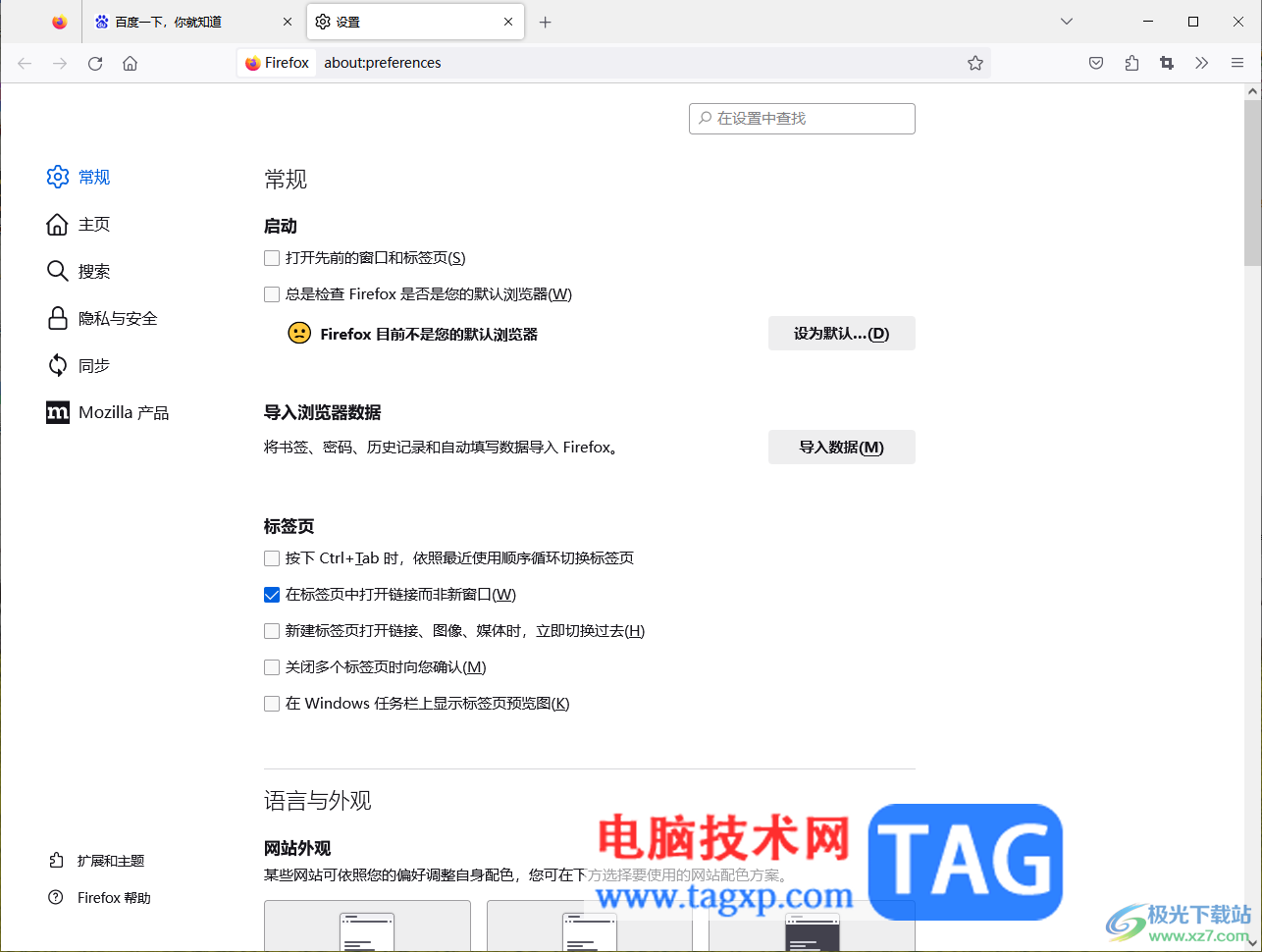
1.首先我们需要进入到Firefox火狐浏览器中,在打开的窗口中可以看到提示设为默认浏览器的窗口。
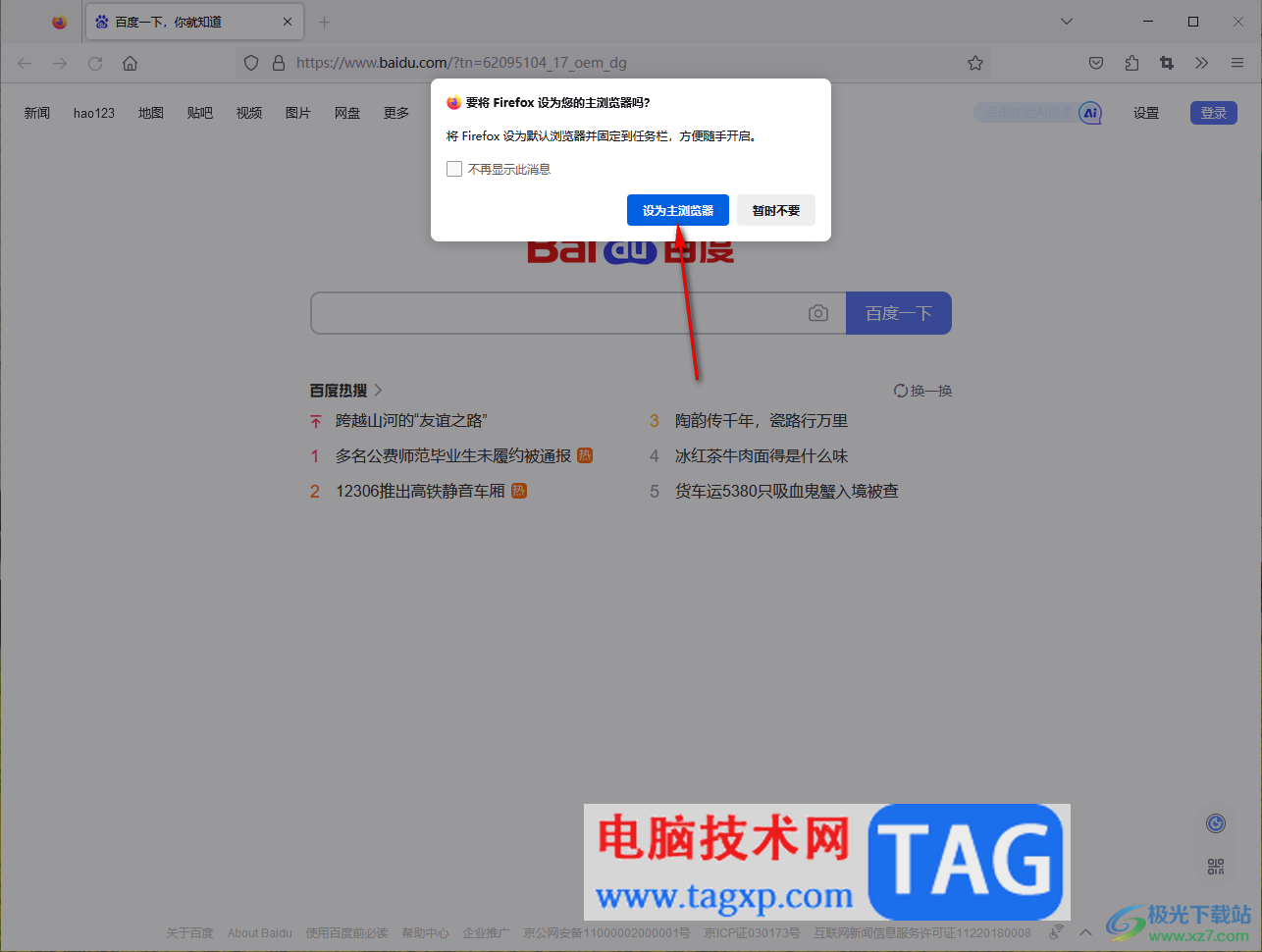
2.如果想要关闭这样的窗口,那么直接将该窗口中上的选项进行勾选上即可,那么下次就不会有了。
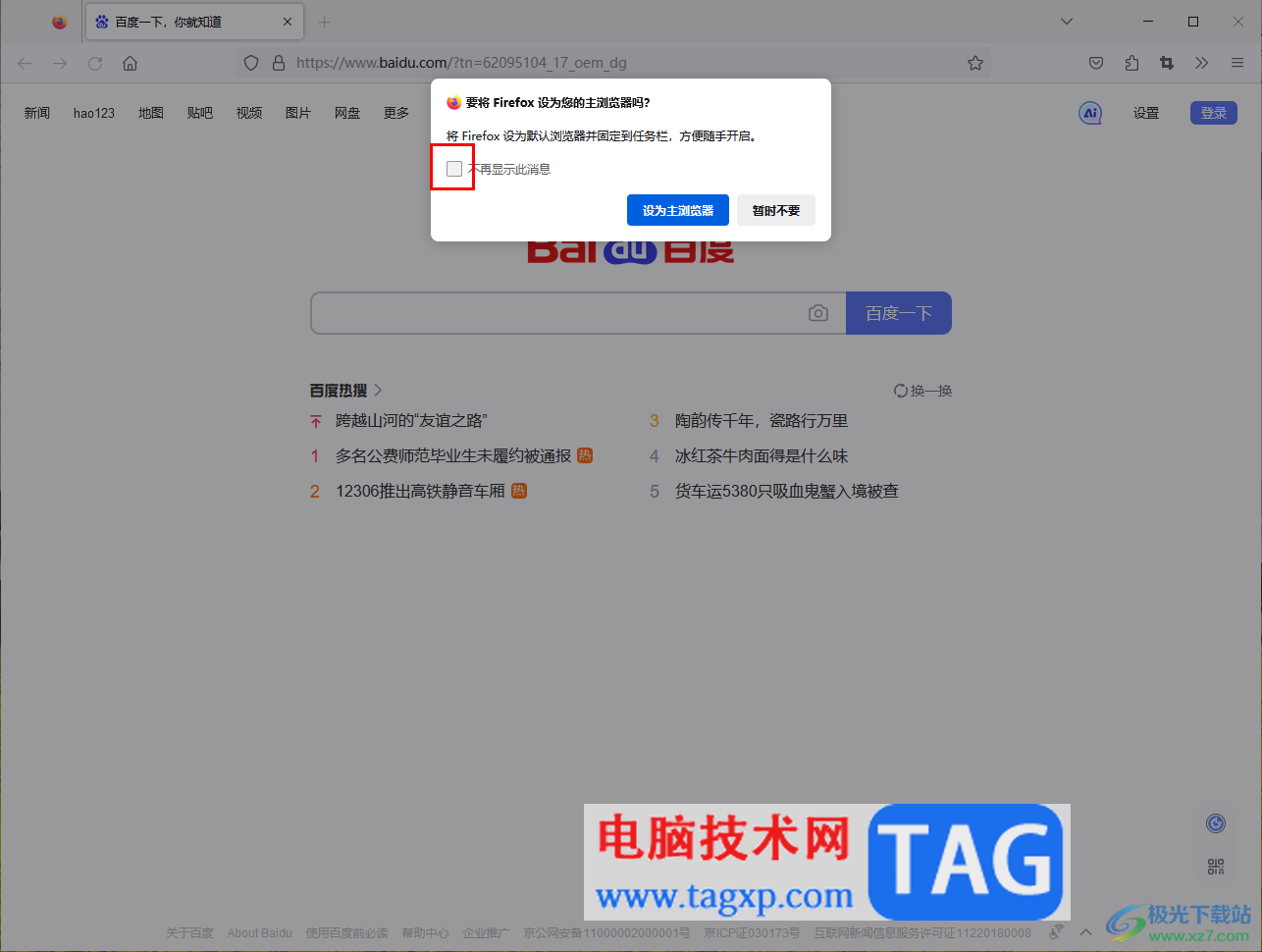
3.或者你也可以直接点击右上角的三横线图标的位置进行点击,然后在打开的子选项中将【设置】选项进行点击进入。
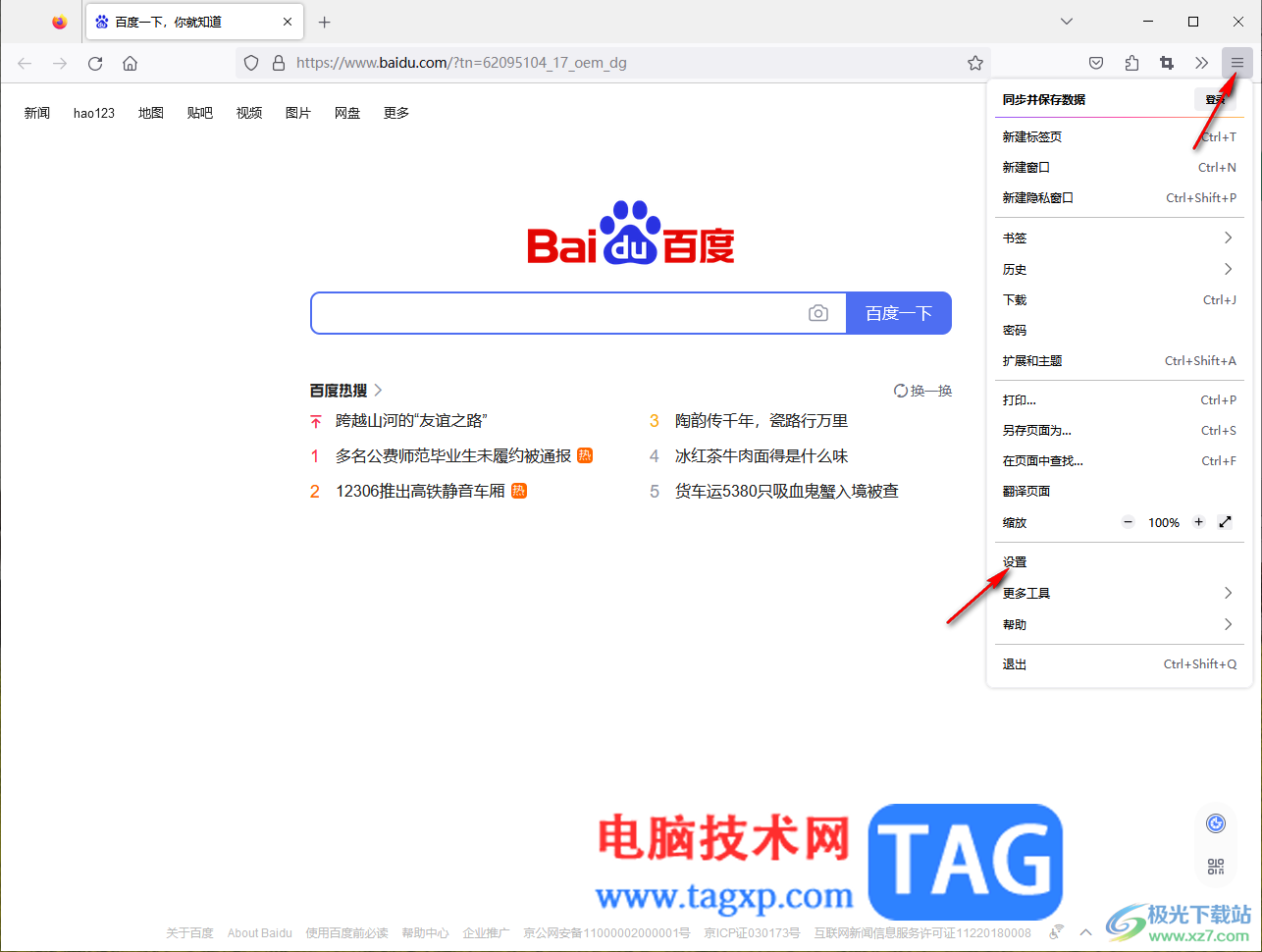
4.这时即可进入到常规设置的窗口中,在该窗口中,直接在右侧会看到【总是检查Firefox是否是您的默认浏览器】选项。
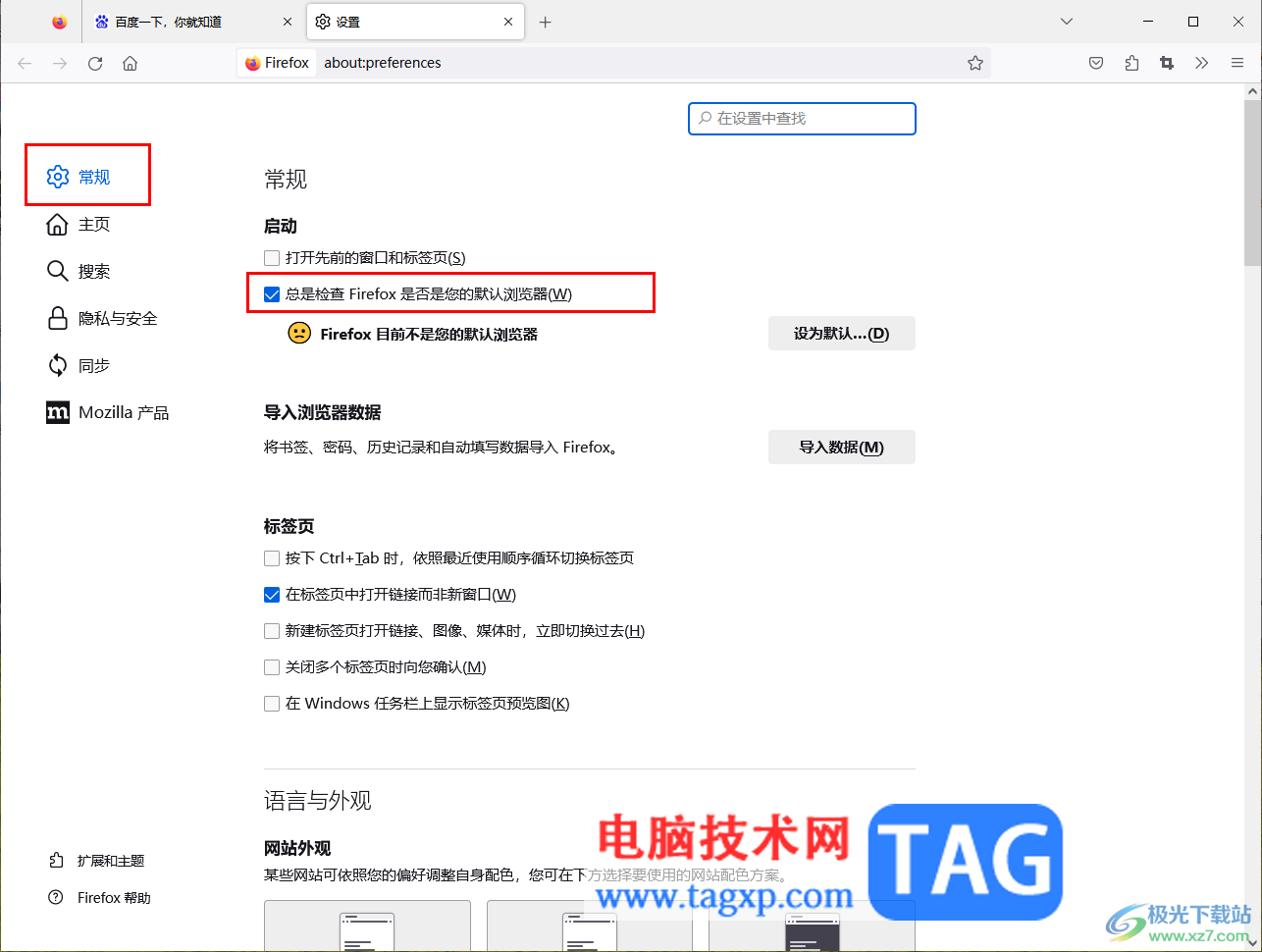
5.将该选项前面的方框进行点击取消勾选,那么下次同样不会显示出提示设为默认浏览器了。

以上就是关于如何使用Firefox火狐浏览器取消提示设置为默认浏览器的具体操作方法,大家在使用该浏览器的过程中,如果你不想要将该浏览器设置为默认浏览器,那么就可以按照以上的方法教程进行关闭设置默认浏览器的提示即可,感兴趣的话可以操作试试。
 电脑开机提示A disk read error occurred错误
电脑开机提示A disk read error occurred错误
电脑开机提示A disk read error occurred错误 Win7开机无法进入系统A ......
阅读 镜双城电视剧全集高清免费观看
镜双城电视剧全集高清免费观看
镜双城电视剧全集高清免费观看,镜双城电视剧高清全集完整版在......
阅读 黑色沙漠狂战士技能选择
黑色沙漠狂战士技能选择
黑色沙漠狂战士技能选择,黑色沙漠在4月26日正式上线,作为一个......
阅读 Word入门动画教程:段落的换行和分页
Word入门动画教程:段落的换行和分页
控制段落的换行和分页,可按以下步骤进行: 1.选择要控制换行和......
阅读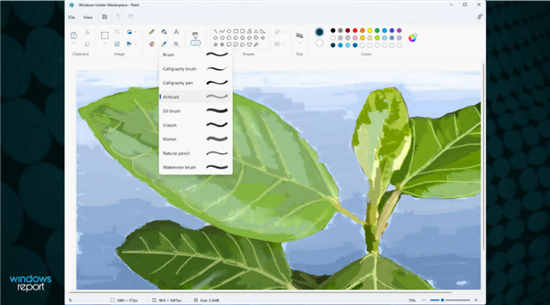 为全新的Windows11画图应用体验做好准备
为全新的Windows11画图应用体验做好准备
为全新的Windows11画图应用体验做好准备 bull;每个人都对Windows11的......
阅读 抖音集卡活动2022年开启时
抖音集卡活动2022年开启时 抖音愿你在我看不到的地
抖音愿你在我看不到的地 百度网盘怎么恢复误删文
百度网盘怎么恢复误删文 Windows11可选更新修复了影
Windows11可选更新修复了影 微软宣布推出5款新的支持
微软宣布推出5款新的支持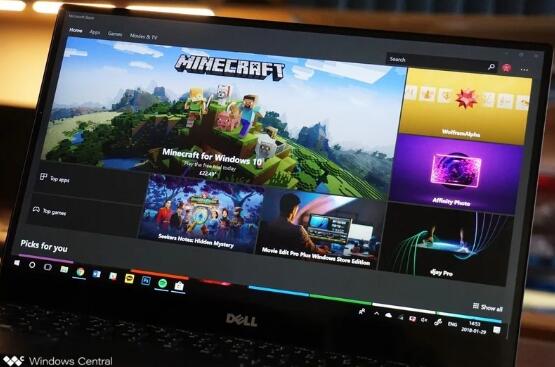 考虑微软在Windows 10上潜在
考虑微软在Windows 10上潜在 云闪付可以删除交易记录
云闪付可以删除交易记录 安全上网要注意那些个人
安全上网要注意那些个人 圣战群英传解放中文怎么
圣战群英传解放中文怎么 摩尔庄园手游怎么换肤色
摩尔庄园手游怎么换肤色 三国群英传8秘籍大全 完整
三国群英传8秘籍大全 完整 显卡性价比排行
显卡性价比排行 盈通rx6500xt大地之神性能
盈通rx6500xt大地之神性能 4K对齐过时了?1024K和204
4K对齐过时了?1024K和204 电脑配件水货与行货区别
电脑配件水货与行货区别 万兴喵影将两个以上视频
万兴喵影将两个以上视频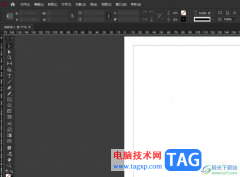 InDesign画出弧线的教程
InDesign画出弧线的教程 许看不许改 为WPS文档加上
许看不许改 为WPS文档加上 WPS表格技巧之怎么巧妙将
WPS表格技巧之怎么巧妙将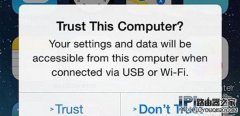 如何取消iPhone、iPad信任所
如何取消iPhone、iPad信任所 三组简单好用的windows7快捷
三组简单好用的windows7快捷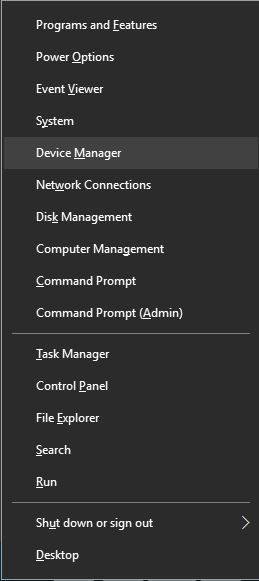 多种方法决Win10系统上缺少
多种方法决Win10系统上缺少 360wifi路由器设置教程
360wifi路由器设置教程
近日有一些小伙伴咨询小编关于CPU风扇不转了怎么办呢?下面就为大家带来了手把手教你解决CPU处理器风扇不正常运转问题方法,有需要的小伙伴可以来了解了解哦。...
次阅读

斗鱼直播伴侣吸引了非常多的小伙伴进行直播操作,其中在直播的时候,还可以将有趣的直播画面进行录制操作,如果你直播的时候没有一些比较好玩的画面或者是粉丝的互动环节等,都是通过...
次阅读
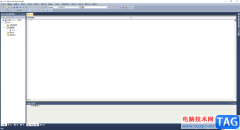
microsoftvisualstudio是一款编程软件,这款软件被非常多的小伙伴进行使用,特别是一些专业编程的技术人员,那么使用该软件的几率就是非常大的,大家在编辑的过程中都会遇到一些问题不会解决...
次阅读
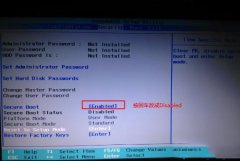
联想天逸300-14是一款搭载英特尔六代酷睿处理器的14英寸笔记本。联想昭阳K41预装了win10系统,但是还有不少用户系统使用win7系统,由于新机型都已经采用UEFI模式,要修改BIOS才能改装win7,而且...
次阅读

我们可以在windows系统的预览体验计划中,更新升级windows11系统,但是很多朋友遇到了在加入预览体验计划时出现错误代码0x0的情况,这是因为我们的系统缺少了部分注册表,大家可以重新导出...
次阅读

在各种剪辑人物视频时,我们可以根据实际需要,适当进行人物美颜操作,比如我们可以适当让人物皮肤变白,适当进行瘦身操作等等。如果我们需要在Adobepremiere这款软件中让人物皮肤变白,...
次阅读
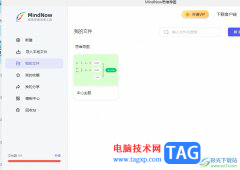
作为一款高效的思维导图制作软件,MindNow软件吸引了不少用户前来使用,因为MindNow软件为用户带来多种精美模板的同时,还可以让用户用来制作思维导图、向右逻辑图、组织架构图、括号图等...
次阅读

适用于Windows 10的新的可选更新KB4580386补丁功能及下载 一堆新的可选更新KB4550969,KB4550944可用于较旧的Windows 10版本1909、1903和1809,并进行了一些错误修复和...
次阅读
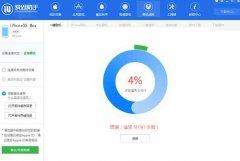
有些人在使用爱思助手时,会遇到提示请求SHSH失败的问题,下面小编就讲解爱思助手刷机时提示请求SHSH失败的解决技巧,希望可以帮助到大家。...
次阅读
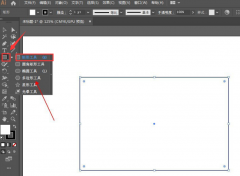
如何使用ai制作环形渐变色效果呢?可能有的朋友还不太清楚,那么今天小编就为大家带来了ai制作环形渐变色效果方法,希望对大家有用哦。...
次阅读
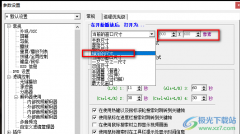
很多小伙伴在使用KMPlayer播放器播放自己电脑中保存的视频的时候,都会遇到打开视频时,窗口突然变得很大,或者是窗口的大小与视频画面不相符,导致观看效果差的情况。其实解决这两个问...
次阅读
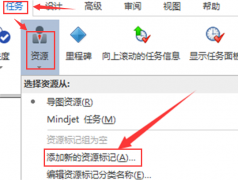
最近有很多朋友在咨询小编MindManager可不可以添加资源标记?该如何添加资源标记?那么今天小编就为大家带来了MindManager添加资源标记方法,希望可以帮助大家解决难题哦。...
次阅读
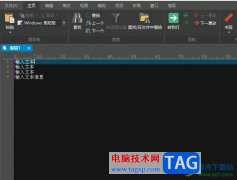
ultraedit是一款功能强大的文本编辑软件,用户可以完成用其替代记事本,因为ultraedit软件中的功能是很丰富的,可以同时编辑多个文件,还可以英文单字检查或是c++及vb指令突显等,为用户带来...
次阅读
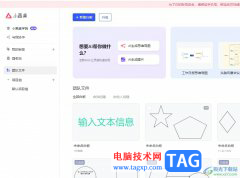
作为一款非常好用的在线协作白板软件,小画桌可以在任何时间、任何地点、任何场景下进行,让创作更自由,再加上小画桌软件中的功能是很丰富的,能够满足用户在头脑风暴、在线会议或是...
次阅读
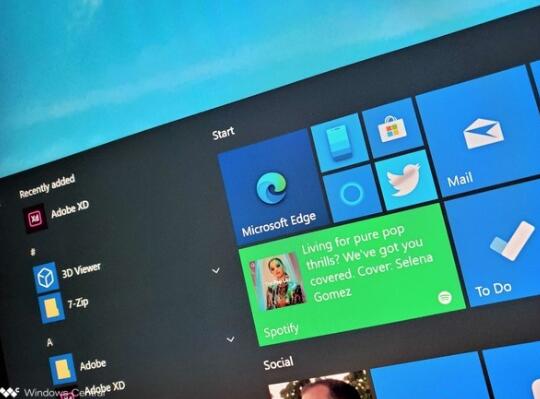
bull; Microsoft Edge正在获得新的集合并增强了下载体验。 bull; 收藏夹 UI更改为地址栏中的下拉菜单。 bull; 下载用户界面也发生了同样的情况...
次阅读